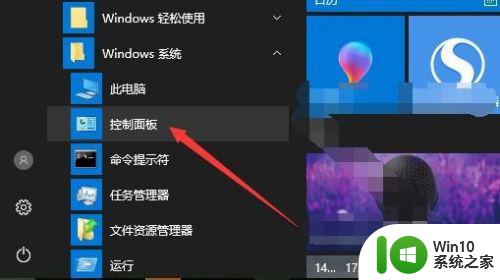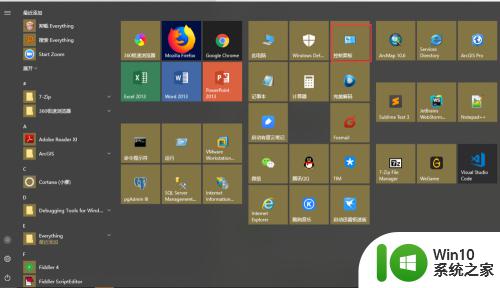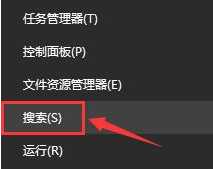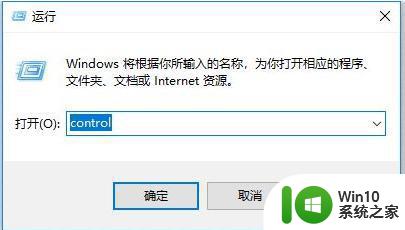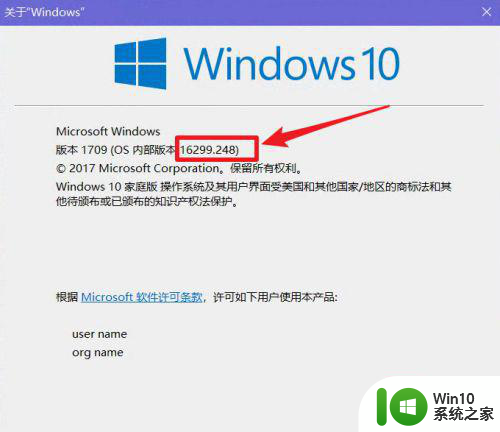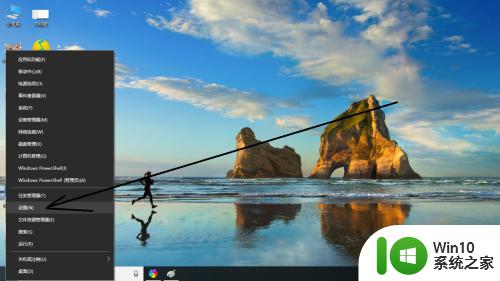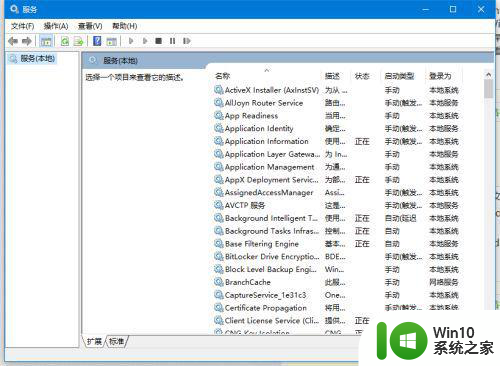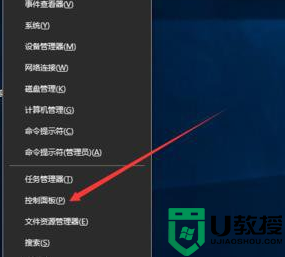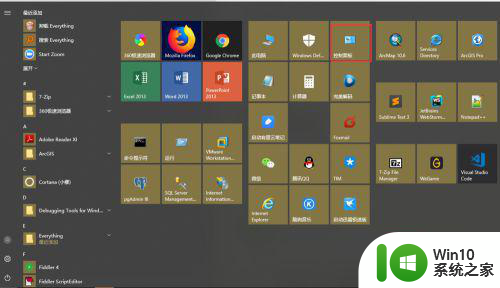win10更新补丁无法删除如何解决 win10更新补丁无法删除怎么办
win10更新补丁无法删除如何解决,在使用Windows 10操作系统时,我们常常会遇到更新补丁无法删除的问题,这种情况可能会导致系统运行缓慢,甚至影响到正常的使用体验。面对这个问题,我们应该如何解决呢?本文将针对win10更新补丁无法删除的情况,为大家分享有效的解决方法,帮助大家轻松应对这一困扰。无论是通过系统自带的工具还是第三方软件,我们都会为您提供详细的操作步骤和注意事项,以确保您能够顺利解决win10更新补丁无法删除的问题。
具体方法:
方法一:
1、在开始菜单上单击鼠标右键,在弹出菜单中点【程序和功能】;
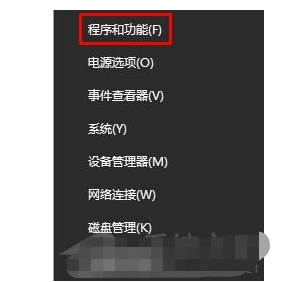
2、点击左上角的【查看已安装的更新】;
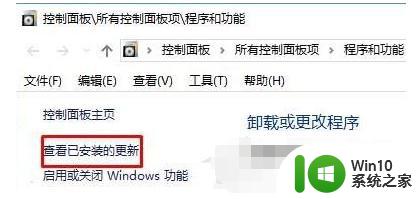
3、在对应补丁上单击右键,点击【卸载】按提示进行卸载即可。
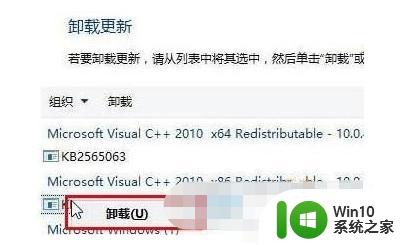
方法二:
1、按下【windows+i】组合键打开windows 设置,点击底部的【更新和安全】;
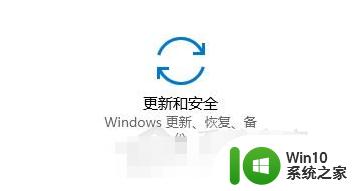
2、在右侧点击【更新历史记录】;
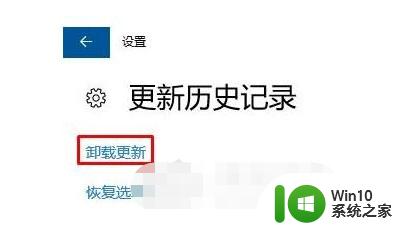
3、在【更新历史记录】下点击【卸载更新】按钮;
4、在对应补丁上单击右键,选择【卸载】即可!
方法三:
1、确认你要卸载的更新代号;
2、打开 C:WindowsservicingPackages 目录;
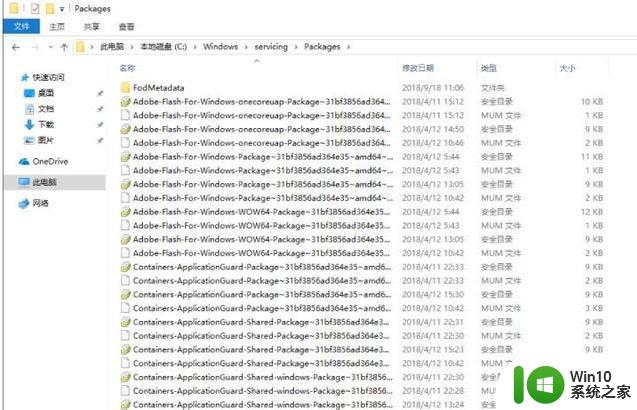
3、搜索更新代号;
4、打开所有的 .mum 文件,内容其实是XML文件。修改其中 permanence=“perment” 为 permanence=“removable” ;
5、保存,需要管理员权限;
6、保存之后,再去卸载更新,右键出现卸载可正常卸载更新。
方法四:
1、按下win+s打开搜索框,然后我们搜索 cmd ,在弹出的搜索结果中的“命令提示符”上单击右键,选择“以管理员身份运行”;
2、打开命令提示符之后,在命令提示符窗口输入 wusa /?,按下回车键;
3、输入命令后会弹出一个新的命令提示符窗口,红框标出的即卸载系统更新的命令行语法;
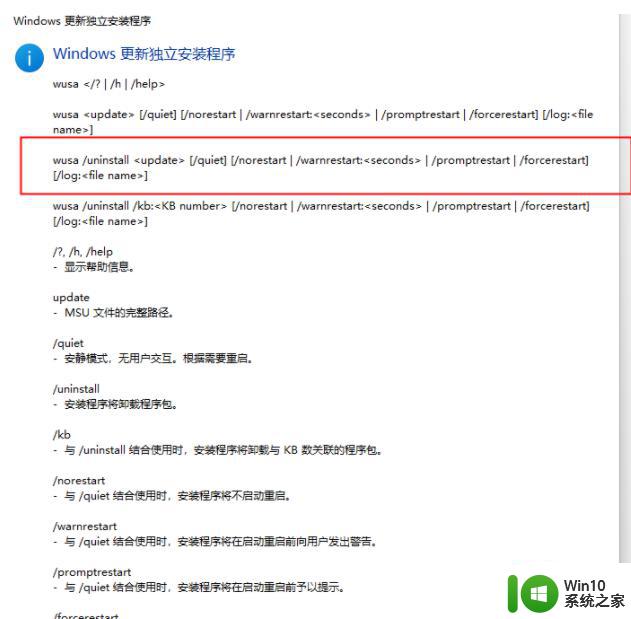
4、照上述命令语法,找到卸载更新的语句;
5、其中,/uninstall 表示卸载,/kb:XXXXXXX 为要卸载的更新。回车以后,指定的更新即可完美卸载。
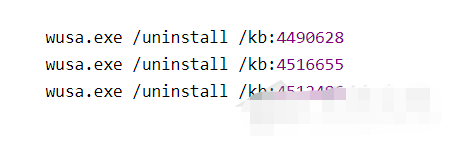
以上是关于如何解决无法删除Win10更新补丁的全部内容,如果您遇到类似的问题,请参考本文提供的步骤进行修复,希望对大家有所帮助。